ブログを更新したことを読者さんにメールでお知らせできる「ブログ購読」の設定方法をお伝えします。
新しく投稿した記事を読んでもらう方法として、
- ツイッターやインスタグラムなどのSNSでシェア
- 日本ブログ村などのブログランキング
- FeedlyなどのRSS購読
があげられます。
今回はウィジェットに設置するだけで以下のようにブログの更新時にお知らせメールが届く「ブログ購読」の設定をしてみましょう。


あなたのブログの更新情報をメールで受け取りたい読者さんが登録してくれるよ
ブログを更新通知をメールでお知らせする「ブログ購読」の設定方法
①ワードプレスにログインし、左側のメニューから「外観」→「ウィジェット」へ
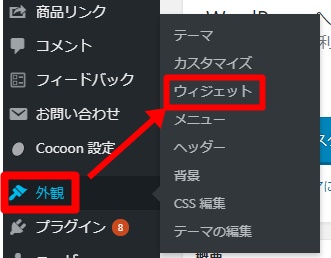
②「ブログ購読」のウィジェットを選択します。
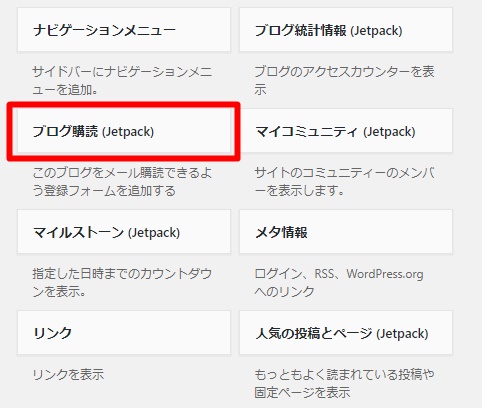
③「ブログ購読」をクリックしどこへ設置するか選びます。今回はサイドバーに設置してみますね。「ウィジェットを追加」をクリック。
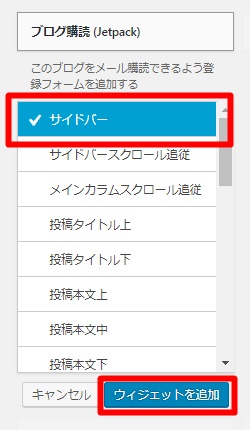
④画面右側のサイドバーのウィジェットエリアに「ブログ購読」が追加されました。各ウェジェットの配置の順番はドラッグ(左ボタンを押しながらマウスを移動)で変更できます。
「ブログ購読」の右の▼ボタンをクリックします。
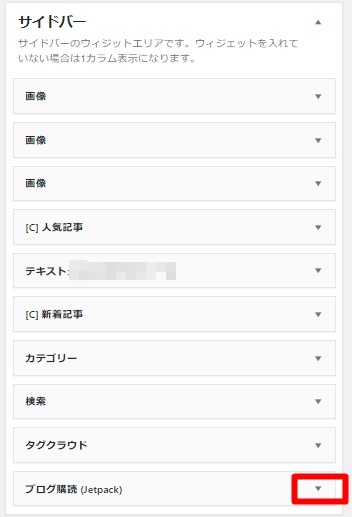
⑤表示される内容を確認します。必要であれば修正しましょう。「成功メッセージテキスト」はデフォルトのものだとなんとなく日本語が変だなと思ったので少しだけ変更しました。
最後に「保存」をクリックします。
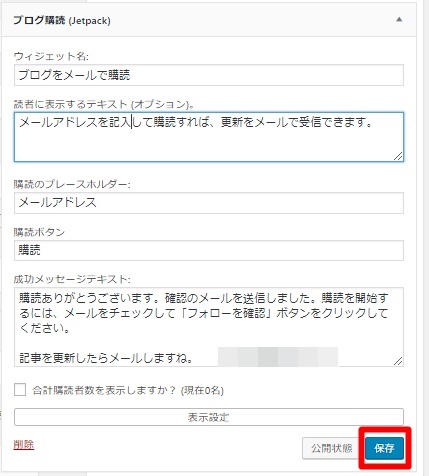
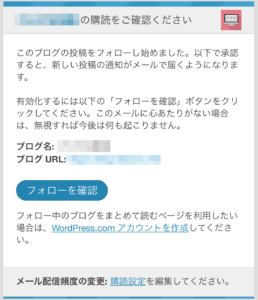
更新通知メールに記事全文が表示されない設定も忘れずに!
読者さんに更新通知が届くメールは以下の設定をしておかないとメール内にブログの文章が「全文表示」されてしまいます。
何千文字もの文章がメールで届いたらちょっとした迷惑行為ですし、メールで全文が読めてしまったらブログにアクセスしてもらえません。
「ブログを購読する」の設定をしたら、必ず「全文表示」から「抜粋」へ表示方法を変更してください。
①左側のメニューの「設定」から「表示設定」へ
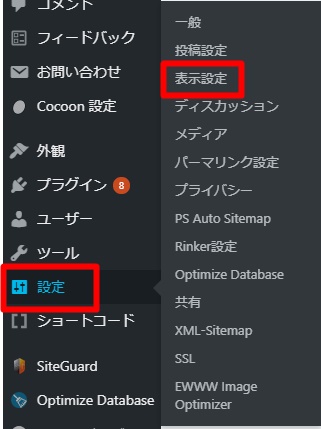
②「RSS/Atomフィードでの各投稿の表示」を「抜粋のみを表示」に変更します。(デフォルトでは「全文を表示」が選択されています)
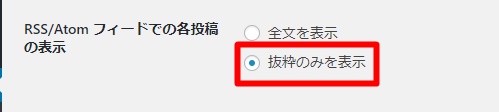
③左下の「変更を保存」をクリックして完了です。
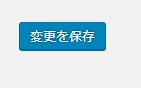
まとめ
ブログを更新しても、検索結果に表示されるまでに時間がかかるケースがあります。
メールで更新情報を読者さんにお知らせすれば、あなたのブログの最新記事をいち早く読みたい方からのアクセスがのぞめます。
ブログランキングやSNSとブログを連動していない方や、より多くのアクセスを集めたい方は「ブログ購読」を取り入れてみてくださいね。








※メールアドレスを入力し「購読ボタン」をクリックした後に表示されるメッセージが「成功メッセージテキスト」です。